
See tarkvara hoiab teie draiverid töökorras ja hoiab teid kaitstud tavaliste arvutivigade ja riistvaratõrgete eest. Kontrollige kõiki draivereid nüüd kolme lihtsa sammuga:
- Laadige alla DriverFix (kinnitatud allalaadimisfail).
- Klõpsake nuppu Käivitage skannimine leida kõik probleemsed draiverid.
- Klõpsake nuppu Draiverite värskendamine uute versioonide saamiseks ja süsteemi talitlushäirete vältimiseks.
- DriverFixi on alla laadinud 0 lugejaid sel kuul.
Need teist, kelle fännid olete töölaua kohandamine olete tõenäoliselt harjunud oma teemasid sageli muutma, taustapildid jne.
Kuid ühel hetkel võidakse teid tervitada veaga, mis takistab teil seda teha.
See viga on tavaliselt sildistatud: Seda teemat ei saa Windows 10 töölauale rakendada.
Kuigi see pole üldse süsteemimurdja, võib see olla üsna tüütu.
Mis takistab töölaua teemade rakendamist?
Need on kõige levinumad põhjused, miks see viga võib ilmneda:
- Teemade sünkroonimine mitmel kontol
- Teemad või töölaua aknahalduri teenused ei pruugi korralikult töötada
- Valik Eemalda taustpildid (kui see on saadaval).
Mida teha, kui te ei saa töölaua teemasid rakendada
1. Keela oma kontode teema sünkroonimine
- Vajutage Windowsi võti + Mina
- Leidke ja klõpsake nuppu Kontod
- Minema Sünkroonimine vahekaardil Seaded
- Kontrollige sünkroonimisseadete jaotises jaotist nimega Teema
- Lohistage liugurit et saaksite oma kontode teema automaatse sünkroonimise keelata
- Taaskäivita arvutiga

2. Veenduge, et teemad ja töölaua aknahalduri teenused töötaksid
- Vajutage Windowsi võti + R
- Tüüp control.exe
- Kui Kontrollpaneel avaneb aken, klõpsake nuppu Vaadake
- Valige Suured ikoonid
- Leidke Haldustööriistad sissekanne
- Leidke Teemad või Töölaua akende haldur loendis olev teenus
- Paremklõpsake seda ja valige Atribuudid
- Määra Käivitamise tüüp kuni Automaatne

Võimalik, et võite saada veateate sildiga:
Windows ei saanud teenust kohalikus arvutis käivitada. Viga 1079: selle teenuse jaoks määratud konto erineb teiste samas protsessis töötavate teenuste jaoks määratud kontost.
Sel juhul:
- Tehke uuesti samme 1 kuni 7 ülevalt
- Mine Sisse logima vaheleht
- Klõpsake nuppu Sirvige nuppu
- Sisestage oma konto nimi Sisestage objekti nimi sisestuskast
- Klõpsake nuppu Okei
- Sisestage oma konto parool Parool kasti
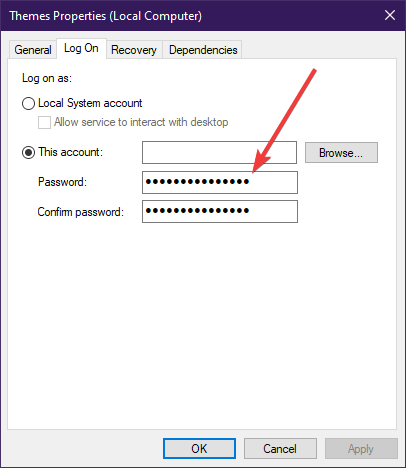
3. Tühjendage märkeruut Eemalda taustpildid (kui see on saadaval)
- Vajutage Windowsi võti + R
- Tüüp control.exe
- Kui Kontrollpaneel avaneb aken, klõpsake nuppu Vaadake
- Valige Kategooria
- Klõpsake nuppu Juurdepääsu lihtsus
- Valige Optimeerige visuaalset kuva
- Tühjendage märkeruut kõrval Eemaldage taustapildid
- Rakenda teie tehtud muudatused

Järgige neid samme, et saaksite uuesti oma arvuti teemat muuta ja muuta see teie pidevalt muutuva maitsega sobivaks.


